Maison >interface Web >Tutoriel PS >Comment découper des images et changer l'arrière-plan dans Photoshop
Comment découper des images et changer l'arrière-plan dans Photoshop
- 清浅original
- 2019-03-09 11:52:53129729parcourir
Comment changer l'arrière-plan en découpant des photos dans PS : 1. Ouvrez l'image matérielle 2. Utilisez l'outil de découpe rapide pour sélectionner le contour général du personnage 3. Ajustez l'image en ajustant les bords ; ; 4. Copiez-le et collez-le dans la nouvelle image d'arrière-plan.

L'environnement d'exploitation de cet article : système Windows 7, ordinateur Dell G3, version Adobe Photoshop CS6.
PS est l'abréviation de PhotoShop. Il s'agit d'un produit de traitement de pixels d'Adobe. Ses capacités de traitement d'image peuvent être considérées comme les meilleures de tout Internet. . Jetons un coup d'œil à l'opération la plus basique de PS : découpez l'image et changez l'arrière-plan
Étape 1 : ouvrez l'image
Double-cliquez. pour ouvrir l'image du personnage et l'image d'arrière-plan. Comme le montrent les deux images ci-dessus :
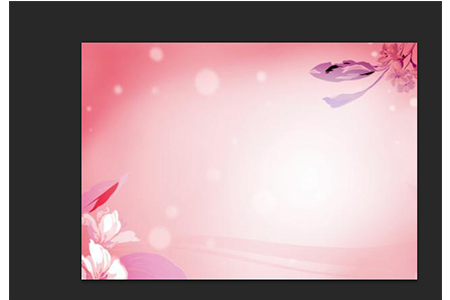

Étape 2 : Utilisez l'outil de sélection rapide pour découper l'image
Cliquez sur [Outil de sélection rapide] dans la barre d'outils pour sélectionner le contour général du personnage

Étape 3 : Ajustez les bords
Personnage Faites un clic droit sur le corps et sélectionnez [Ajuster le bord] pour accéder à l'interface de réglage du bord. Une fois l'ajustement terminé et confirmé, revenez au panneau des calques
 .
.
Étape 4 : Copier et coller
Utilisez les touches de raccourci pour copier et coller ctrl c pour copier, ctrl v pour coller pour obtenir un nouveau calque, puis on fait glisser l'image d'arrière-plan et placez-la sous le calque 1
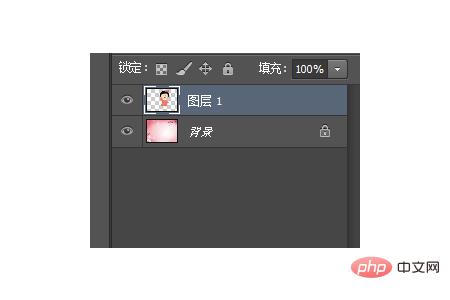

Résumé : ce qui précède représente l'intégralité du contenu de cet article, j'espère que ce sera le cas être utile à tout le monde.
[Cours recommandés : Tutoriel PS]
Ce qui précède est le contenu détaillé de. pour plus d'informations, suivez d'autres articles connexes sur le site Web de PHP en chinois!

